尋夢新聞LINE@每日推播熱門推薦文章,趣聞不漏接❤️

BRYDGE的觸控板可以完全取代滑鼠的使用,觸控面板在筆記本電腦上很普遍,不過當我使用筆記本電腦時,我還是使用滑鼠居多,因為覺得左右鍵的操作還是滑鼠方便一些,不過這款BRYDGE W-Touch 卻大大不同,只要熟知使用方法後,就可以滿足和滑鼠操作一樣低的學習成本,以及常用的功能,和很好的流暢體驗感!
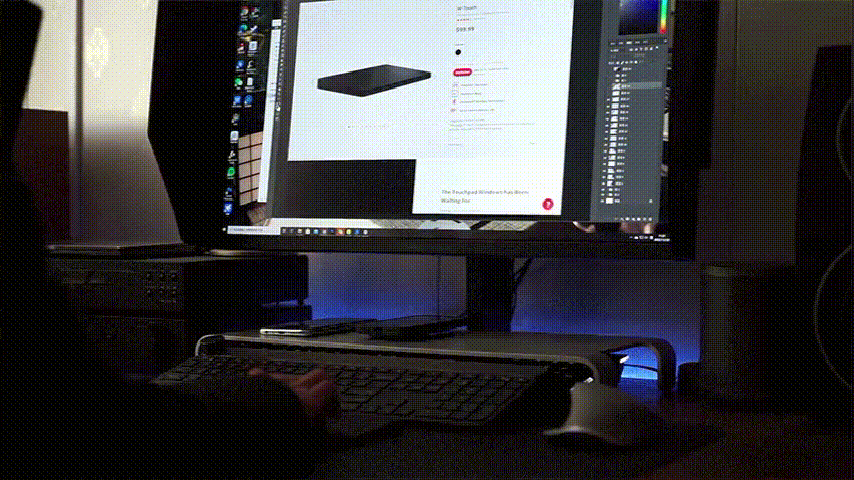
盒裝內的所有物品包括有觸控板、TYPE-C 充電連接線與使用指南。接下來我們來看下觸控板本體,它本身內置電池,這使得它能保有輕薄的優勢,另外電池可通過Type-C接口重復充電。。
觸控板的面積約為 14*8.4 cm,表面非常地平滑,輕輕敲擊像是壓克力材質,但是質感上又有些類似於金屬,而且有一定的防刮能力,若是現在市面上的平板外觀採用這種材質與質感的話,我覺得應該會愛不釋手!在觸控面板左上角有一個小小的電源指示燈,開啟電源之後會有電量提示。
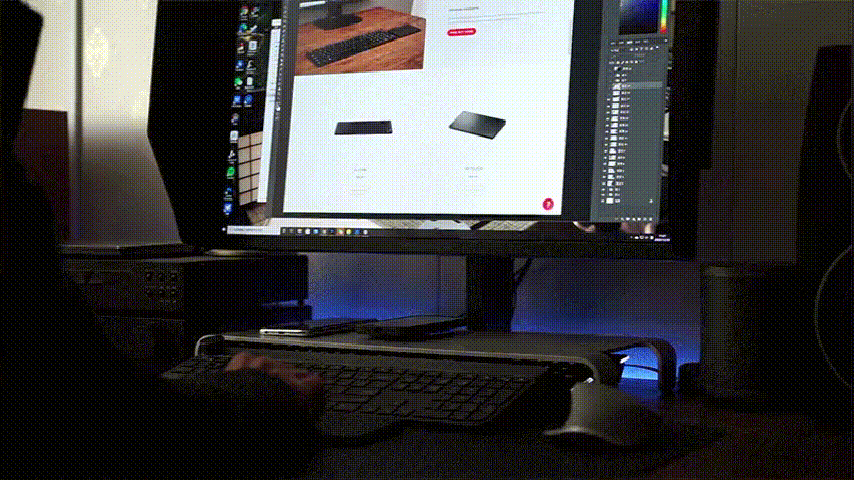
它在厚度上也非常輕薄,高度薄至1.1cm,斜面傾斜角度介乎於 90mm 與 120 mm 之間。
在BRYDGE W-Touch的頂部一側,從左到右分別為Type-C接口,藍牙天線,電源開關,以及電源指示燈。值得一提的是藍牙天線處被黑色材料條包裹著,可以讓觸控板更好的發射和接收藍牙信號。接上Type-C充電線,可為W-Touch充電續航,充滿電需要1個小時左右,續航可達到一個月左右,並且可以一邊充電一邊使用。
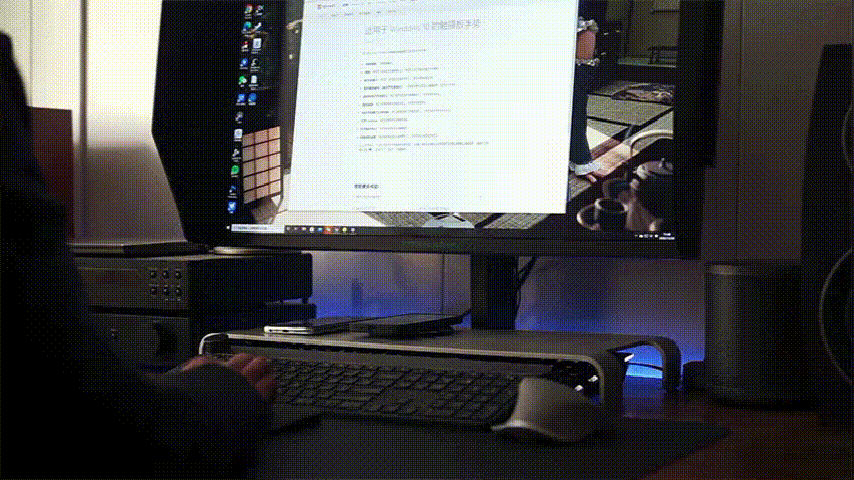
背面由塑膠之類的材料制作,底部中央處有產品規格資訊,在觸控板的四個角落分別有防滑墊,讓觸控板放在桌子上時,更加穩定。
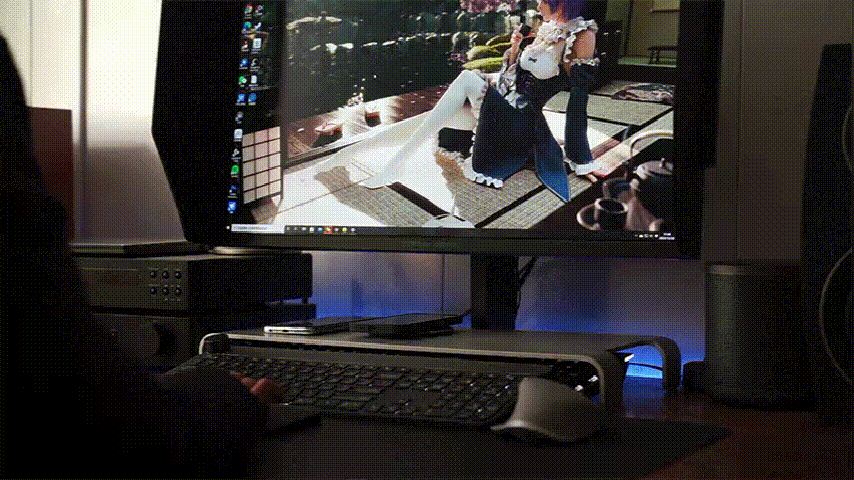
對於許多人來說,筆記本電腦是獲得觸摸屏系統最明顯的領域,其優勢非常明顯。 瀏覽應用程序比嘗試使用鍵盤下方的筆記本電腦內置的觸控板要容易得多。 但是事實上,許多觸控板支持多點觸控手勢,這使得應用程序之間的切換要更容易。觸控板的存在是為了應對用戶不方便攜帶滑鼠的場景。另外在一些非專業的應用場景上,觸控板的應用就顯得更順手,例如,當我們只需要簡單的用Word文檔輸出文字的時候,對於切換行來說,滑鼠能夠很好的應對。或者說,當我們在處理PPT播放的時候,簡單的用觸控板進行幻燈片切換,依舊能夠很好的支持。

在正式體驗觸控之前,自然要對藍牙進行配對。打開W-Touch電源開關,向左長按3秒秒就會進入配對狀態,此時電腦可自動進行搜索和配對,整個配對的過程還是非常迅速地。在微軟的官方網站中對於觸控板的手勢操作也有詳細操作,並且在設置中我們可以為觸控板進行精細的設置調整。
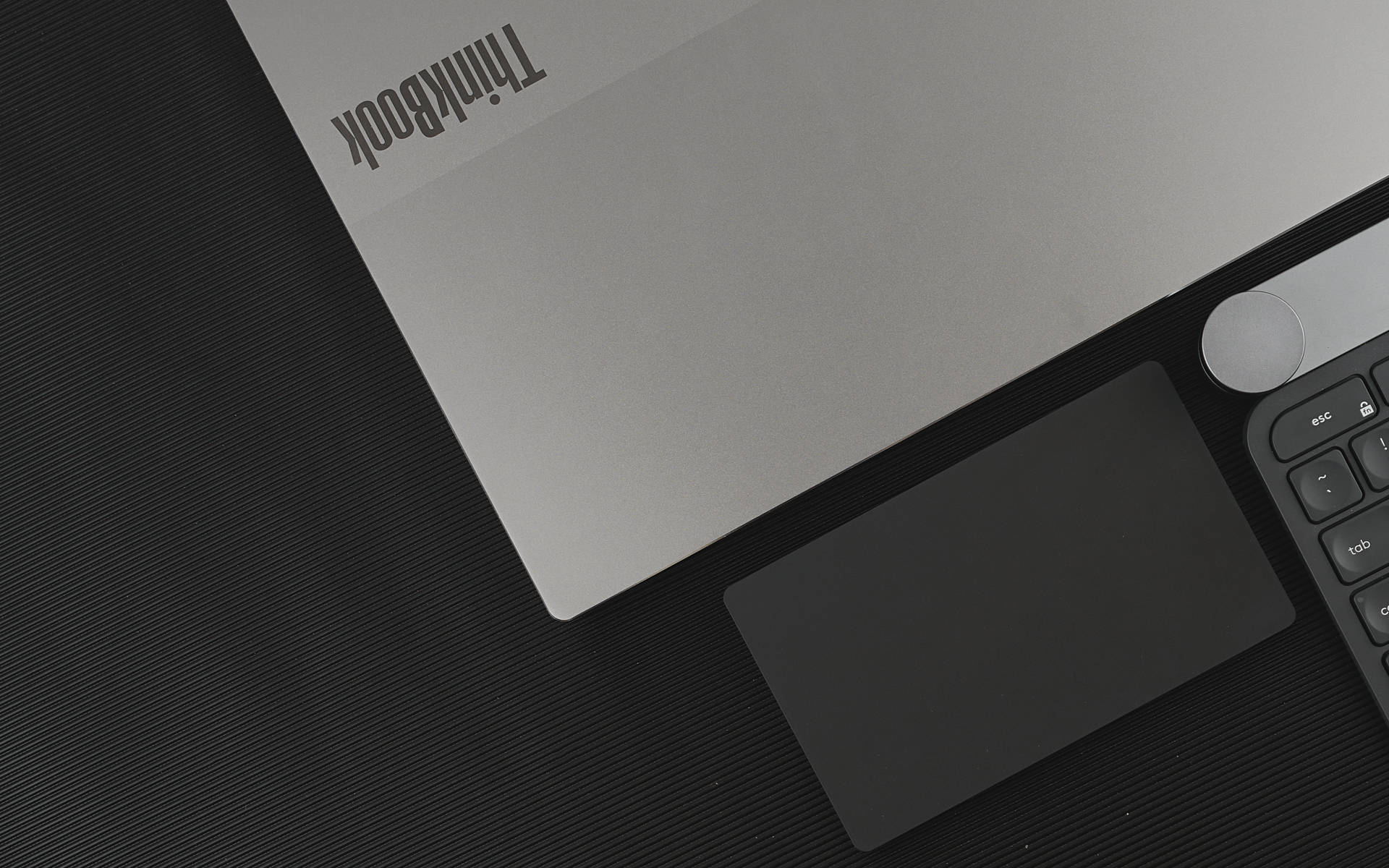


以下是常用的幾個小手勢,整個觸控體驗非常流暢,應對輕辦公場景,確實很方便。
▼ 滾動

▼ 多窗口快速切換
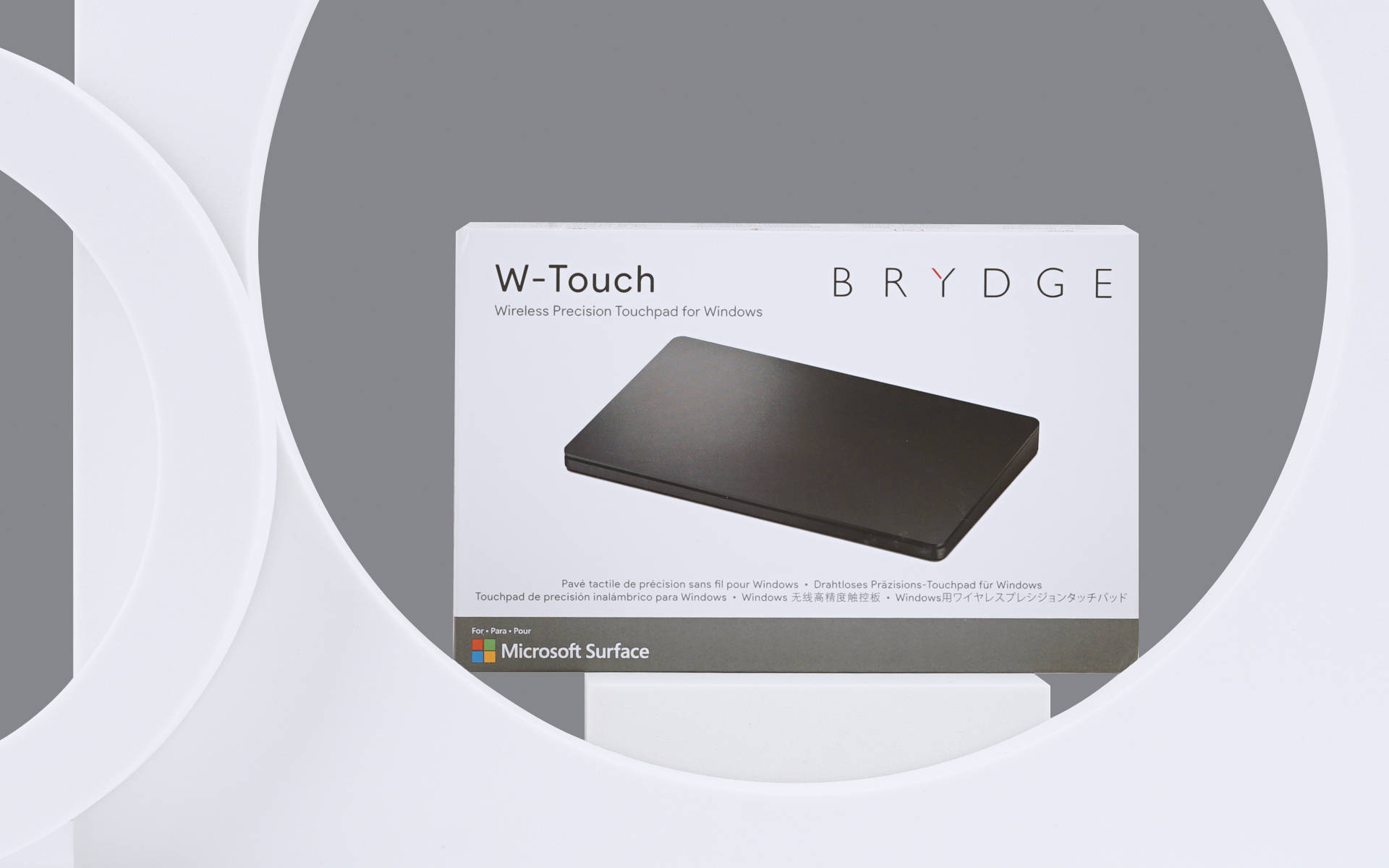
▼ 快速切換虛擬桌面

▼ 放大縮小

▼ 快速打開搜索框與操作中心

結語:

在BRYDGE W-Touch觸控板近一周後,其出色的工業設計和優良的做工,還是深得筆者讚嘆的,碩大的觸控面積也帶來了較為舒適的觸控體驗。應對非專業性操作的場景,輕度辦公時,觸控板能夠很好替代滑鼠。另外只要稍微學習一點技巧,也可以與滑鼠切換自如,同時提升效率。
